
Comment transférer des fichiers d' Android vers une clé USB avec/sans OTG

Avez-vous des photos précieuses et souhaitez-vous transférer des photos d'un téléphone Android vers une clé USB pour les sauvegarder ? Ou peut-être avez-vous des documents à transférer de votre appareil Android vers une clé USB pour les utiliser sur un autre ordinateur ? Eh bien, vous avez de la chance ! Il est très simple de transférer des fichiers d' Android vers une clé USB. Vous avez juste besoin des bonnes instructions et le transfert sera simple comme bonjour. Alors attachez votre ceinture et préparez-vous pour une action de transfert avec ce guide.
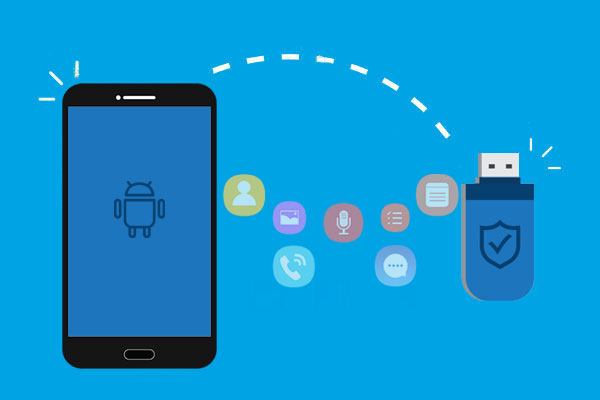
La réponse est définitivement oui. Il est possible de transférer des fichiers d' Android vers une clé USB. Vous pouvez facilement le faire avec un câble OTG. Si vous n'avez pas de câble OTG, vous pouvez toujours atteindre cet objectif. Continuez à lire pour en savoir plus.
Comment transférer des fichiers d'un téléphone vers une clé USB sans ordinateur ? Si vous avez OTG, ce processus sera très simple. De nos jours, la plupart des appareils Android prennent en charge le transfert de fichiers vers des clés USB via la technologie OTG. Voici comment cela fonctionne en quelques étapes simples :
Étape 1. Insérez la clé USB dans un port USB plus grand de votre OTG et connectez le téléphone Android à l'autre extrémité du câble OTG.

Étape 2. Vous verrez la notification indiquant que la clé USB est connectée. S'il n'est pas connecté, cliquez sur la clé USB pour obtenir plus d'options et choisissez « Transférer des fichiers ».
Étape 3. Ouvrez l'application « Fichiers » et cliquez sur « Stockage interne. Recherchez les fichiers que vous souhaitez transférer en ouvrant un dossier et en appuyant longuement sur les fichiers pour le sélectionner.
Étape 4. Cliquez sur le menu à trois points dans le coin supérieur droit et choisissez « Copier ».
Étape 5. Maintenant, collez les fichiers sur le lecteur flash et cliquez sur « Terminé.

Comment puis-je savoir si mon téléphone prend en charge OTG ? Vous pouvez vérifier les informations de prise en charge OTG dans les spécifications de l'appareil ou essayer de connecter un adaptateur OTG pour vérifier la compatibilité.
Si vous ne possédez pas d'adaptateur OTG et souhaitez transférer des fichiers d' Android vers une clé USB, ne vous inquiétez pas ! Vous pouvez toujours le faire en utilisant ces méthodes simples :
Coolmuster Android Assistant est le moyen ultime de transférer des fichiers de votre appareil Android vers une clé USB sans OTG. Grâce à ce logiciel, vous pouvez transférer rapidement et facilement tout type de données. L'outil fonctionne à merveille avec son interface incroyablement conviviale.
En quelques clics simples, vous pouvez rapidement transférer des fichiers de votre appareil Android vers l'ordinateur et les déplacer vers la clé USB. Le processus est rapide et sécurisé, vous n'avez donc pas à craindre de perdre vos données.
Pourquoi Android Assistant est le meilleur outil jusqu'à présent :
Ce produit prend en charge plusieurs types de données. Ici, nous prenons comme exemple comment transférer des photos d'un téléphone vers une clé USB :
01 Téléchargez le logiciel sur l'ordinateur et lancez-le.
02 Branchez votre appareil et votre Pendrive sur l'ordinateur. Assurez-vous d'activer le débogage USB et d'accorder les autorisations lorsque cela vous est demandé. Attendez un moment que le programme soit reconnu par le logiciel. Vous verrez l'interface principale affichée à l'écran avec vos informations Android .

03 Cliquez sur chaque fichier que vous souhaitez transférer depuis le panneau de gauche, prévisualisez le contenu et choisissez en cochant les fichiers spécifiques ou cliquez sur « Tout cocher » pour les sélectionner. Cliquez maintenant sur "Exporter" puis "Parcourir" et choisissez la clé USB dans la fenêtre d'invite. Après cela, cliquez sur « OK » pour enregistrer sur USB.

Guide vidéo
Si vous ne souhaitez pas installer de logiciel supplémentaire, vous pouvez également utiliser un ordinateur comme intermédiaire pour transférer des fichiers d' Android vers une clé USB. Cependant, ce processus est relativement plus compliqué :
Étape 1. Tout d’abord, connectez Android à votre ordinateur à l’aide du câble USB. Maintenant, connectez votre clé USB au même ordinateur.
Étape 2. Sélectionnez l'option « Transférer des fichiers » sur un Android , puis ouvrez la clé USB depuis l'ordinateur.

Étape 3. Ensuite, ouvrez le gestionnaire de fichiers de votre appareil, sélectionnez les fichiers que vous souhaitez transférer et faites-les glisser sur votre ordinateur.
Étape 4. Insérez la clé USB dans l'ordinateur et attendez que l'appareil la détecte.
Étape 5. Sur votre ordinateur, exécutez « Gestionnaire de fichiers » et choisissez les fichiers que vous souhaitez copier sur le lecteur flash. Vous pouvez les copier et les faire glisser sur votre clé USB.
Lire la suite : Si vous supprimez accidentellement des données sur votre clé USB pendant le processus, ne vous inquiétez pas. Voici 5 méthodes pour vous aider à récupérer facilement les données supprimées de votre clé USB .
Si vous avez fréquemment besoin de synchroniser des fichiers entre différents appareils, envisagez d'utiliser les services cloud. Voici un tutoriel détaillé :
Étape 1. Sur votre appareil Android , téléchargez des fichiers sur un service de stockage cloud. Prenons Google Drive comme exemple.
Ouvrez l'application Google Drive sur votre appareil Android > appuyez sur l'icône « + » > sélectionnez « Télécharger » > choisissez les fichiers que vous souhaitez télécharger. Les fichiers seront automatiquement téléchargés sur votre compte Google Drive.

Étape 2. Connectez-vous au même compte de service cloud sur votre ordinateur, téléchargez les fichiers sur votre disque local, puis copiez-les sur votre clé USB.
Compatibilité du format de fichier : assurez-vous que le format de fichier que vous souhaitez transférer est compatible à la fois avec la clé USB et le périphérique cible.
Capacité de stockage : vérifiez si la clé USB dispose de suffisamment d'espace de stockage pour recevoir les fichiers.
Supprimer en toute sécurité : avant de déconnecter la clé USB, assurez-vous de la retirer en toute sécurité de l'appareil Android pour éviter toute corruption des données.
Sauvegarde des données importantes : Il est recommandé de sauvegarder vos données Android avant le transfert, juste au cas où.
La plupart des appareils Android prennent en charge les formats de fichiers courants tels que les images (JPEG, PNG), les vidéos (MP4, AVI), les audios (MP3, WAV) et les documents (PDF, DOCX). Cependant, les fichiers générés par des applications spécifiques peuvent nécessiter l'ouverture de logiciels ou d'applications dédiés.
Maintenant que vous disposez de moyens simples de transférer des fichiers de votre appareil Android vers une clé USB, vous n'avez plus à vous inquiéter. Si vous souhaitez transférer de nombreux types de fichiers et les gérer facilement sur l'ordinateur, Coolmuster Android Assistant est un excellent choix. Ce programme puissant vous permet d'accéder à ces dossiers internes invisibles dans les appareils Android et permet une gestion facile de toutes les données associées en un seul clic ! Alors pourquoi attendre ? Essayez ce logiciel remarquable dès aujourd'hui !
Articles connexes :
Comment télécharger une vidéo YouTube sur une clé USB [Résolu]
Les 4 meilleures façons de transférer des fichiers d' Android vers un PC à l'aide d'un câble USB
Comment transférer des fichiers du téléphone vers le PC sans fil ? [6 façons]
6 meilleures façons de transférer des fichiers d' Android vers Android [Mise à jour]





